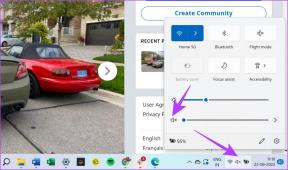Top 7 måder at ordne Facebook-spil, der ikke indlæses i Google Chrome
Miscellanea / / October 20, 2023
Facebook-spil giver dig mulighed for at forbinde med venner og familie på tværs af afstande. Med en bred samling af spil, fra klassiske brætspil til moderne virtuelle eventyr giver Facebook dig mulighed for at fordybe dig i forskellige spiloplevelser. Du kan dog muligvis ikke gøre det, hvis Facebook-spil holder op med at indlæse eller fungere i din foretrukne browser - Google Chrome.
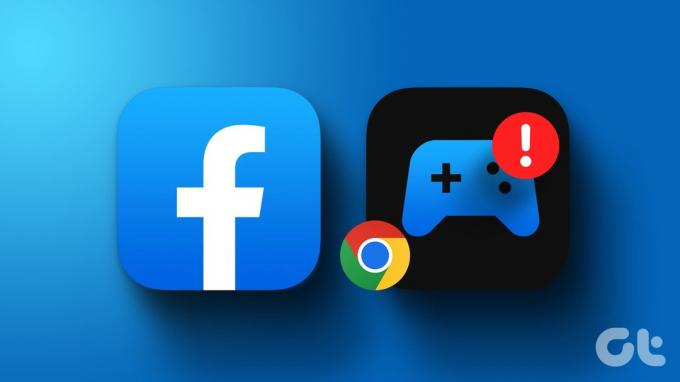
Der er ingen grund til at miste håbet, da det er muligt at løse problemet. I dette indlæg har vi listet flere effektive løsninger til at få Facebook-spil til at fungere igen. Så lad os tage et kig.
1. Tjek din internetforbindelse
En defekt internetforbindelse kan være årsagen til, at dit Facebook-spil ikke indlæses eller fungerer i Chrome. Derfor vil du starte med at udelukke eventuelle problemer med din internetforbindelse.
Åbn en anden fane i Chrome, og prøv at streame en YouTube-video eller køre en internethastighedstest. Hvis internettet fungerer korrekt, skal du fortsætte med rettelserne nedenfor.
2. Luk og genåbn spillet
Nogle gange kan midlertidige fejl medføre, at dine Facebook-spil ikke reagerer og holder op med at virke. Du kan løse sådanne problemer ved at lukke spillet og genåbne det det meste af tiden.
På fanen Facebook-spil i Chrome skal du klikke på indstillingen 'Afslut til Facebook-spil' i øverste højre hjørne. Prøv derefter at åbne dit spil igen og se, om det virker. Du kan også prøve at spille andre spil for at se, om problemet kun er med et bestemt spil.
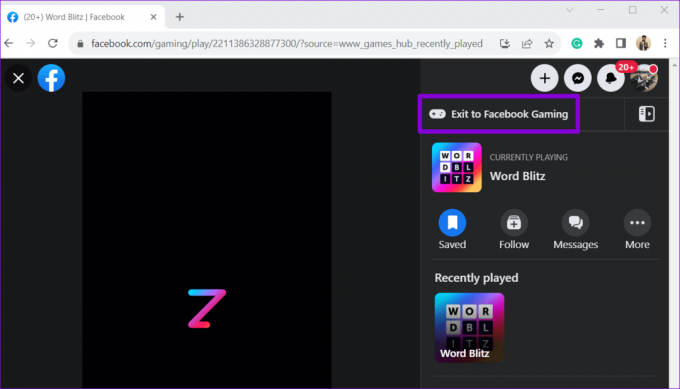
3. Genstart browseren
Hvis det ikke hjælper at lukke og genåbne spillet, kan du prøve at genstarte Chrome for at løse eventuelle midlertidige problemer med browseren. For at genstarte Chrome skal du skrive chrome://genstart i URL-feltet, og tryk på Enter.
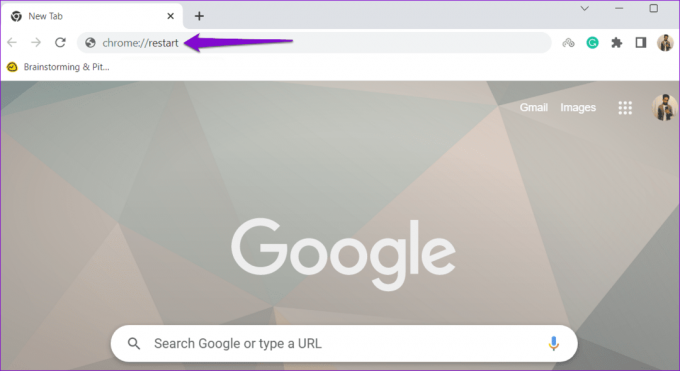
Vent på, at Chrome åbner igen, og kontroller, om dine Facebook-spil fungerer.
4. Sørg for, at JavaScript er aktiveret
JavaScript er et populært programmeringssprog, der gør det muligt for websteder at vise interaktivt og dynamisk indhold. Hvis du tidligere har deaktiveret JavaScript i Chrome, indlæses dine Facebook-spil ikke. Du kan prøve at aktivere JavaScript i Chrome for at se, om det løser problemet.
Trin 1: Åbn Google Chrome, klik på menuikonet med tre lodrette prikker i øverste højre hjørne, og vælg Indstillinger.
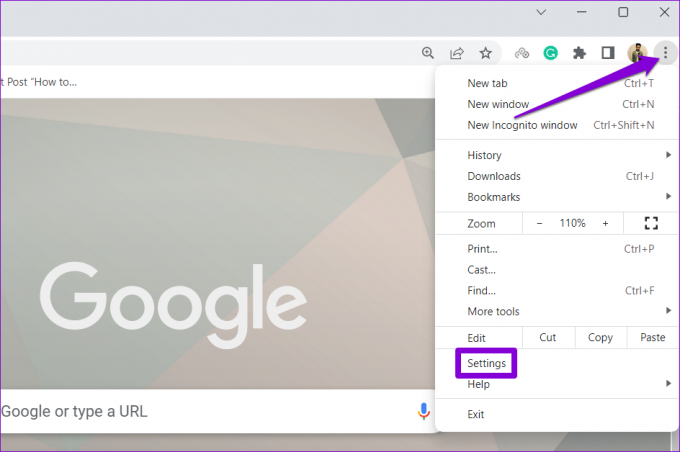
Trin 2: Vælg fanen Privatliv og sikkerhed i venstre sidebjælke. Klik derefter på Indstillinger for websted.

Trin 3: Rul ned til afsnittet Indhold, og klik på JavaScript.
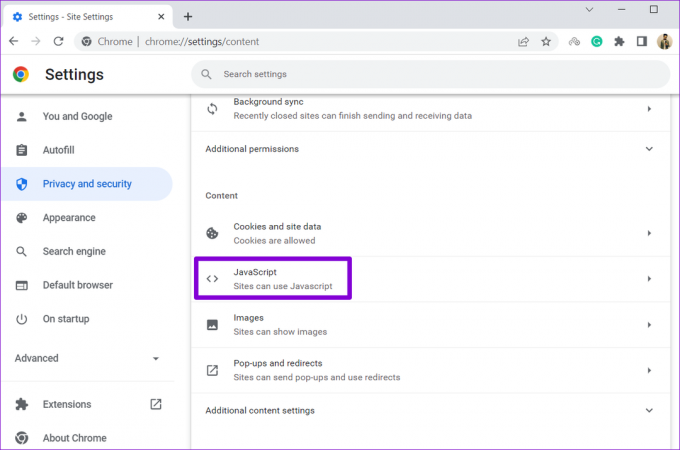
Trin 4: Under Standardadfærd skal du vælge muligheden 'Websteder kan bruge JavaScript'.

Genstart Chrome efter dette, og kontroller, om problemet stadig er der.
5. Deaktiver browserudvidelser
Tredjeparts browserudvidelser kan nogle gange forstyrre Chrome-processer og forhindre den i at indlæse indhold. Hvis du for eksempel bruger en udvidelse til at blokere annoncer eller forbedre din Facebook-oplevelse på nogen måde, kan det føre til problemer. Du kan prøve at deaktivere alle udvidelser i Chrome for at se, om det løser problemet.
Skriv i Chrome chrome://extensions i adresselinjen, og tryk på Enter. Brug derefter knapperne til at slukke for alle udvidelser én efter én.

Genstart Chrome en gang til, og prøv at indlæse et spil på Facebook. Hvis dette løser dit problem, kan en af dine udvidelser være skylden. Du bliver nødt til at genaktivere alle udvidelserne én efter én for at isolere den, der forårsager problemet. Efter det, overveje fjernelse af den problematiske udvidelse.
6. Slet browserdata
En anden grund til, at dine Facebook-spil muligvis ikke indlæses eller virker i Chrome, er, hvis de eksisterende browserdata er blevet beskadiget. Du kan prøve at tømme den eksisterende cache og cookies i Chrome for at se, om det får tingene til at gå igen. Sådan gør du det.
Trin 1: Åbn Google Chrome, og klik på menuikonet i øverste højre hjørne. Gå til Flere værktøjer, og vælg Ryd browserdata fra undermenuen.
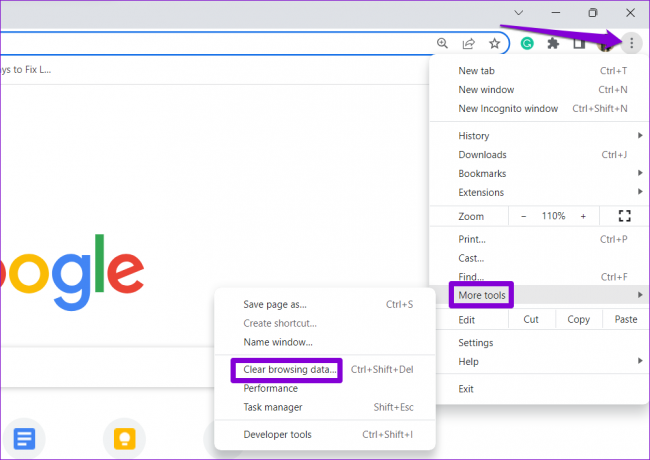
Trin 2: I panelet Ryd browserdata skal du markere afkrydsningsfelterne, der læser "Cookies og andre webstedsdata" og "Cachelagrede billeder og filer." Klik derefter på knappen Ryd data.
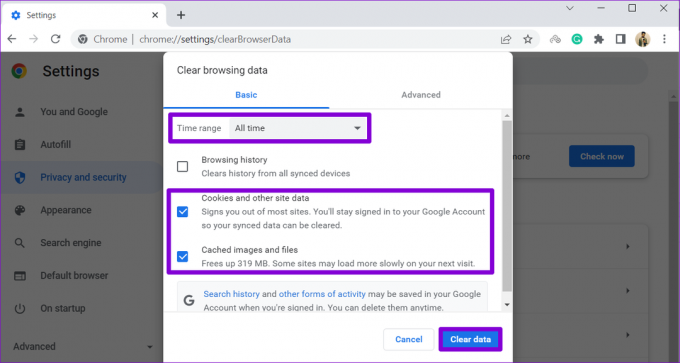
7. Prøv en anden browser
Hvis du ikke kan spille Facebook-spil, selv efter at have anvendt ovenstående tips, kan du prøve at skifte til en anden browser. Dette skulle hjælpe dig med at afgøre, om der er et problem med Chrome selv.
Hvis Facebook-spil fungerer uden problemer i en anden browser, skal du muligvis nulstil Google Chrome for at løse det underliggende problem.
Slip din indre gamer løs på Facebook
Facebook-spil er en fantastisk måde at fordrive tiden på, men det kan være frustrerende, når de ikke indlæses eller fungerer korrekt i Google Chrome. Forhåbentlig har en af ovenstående rettelser vist sig nyttig, og du kan spille dine foretrukne Facebook-spil som før.
Sidst opdateret den 21. august, 2023
Ovenstående artikel kan indeholde tilknyttede links, som hjælper med at understøtte Guiding Tech. Det påvirker dog ikke vores redaktionelle integritet. Indholdet forbliver upartisk og autentisk.
VIDSTE DU
Grundlæggerne af WhatsApp, Jan Koum og Brian Acton, blev begge afvist af Facebook og Twitter i interviews.

Skrevet af
Pankil er en civilingeniør, der blev freelanceskribent fra Ahmedabad, Indien. Siden hans ankomst til Guiding Tech i 2021, dykker han ned i verden af how-tos og fejlfindingsguider på Android, iOS, Windows og nettet hos Guiding Tech. Når tiden tillader det, skriver han også på MakeUseOf og Techwiser. Udover sin nyfundne kærlighed til mekaniske tastaturer, er han en disciplineret fan og fortsætter med at planlægge sine internationale rejser med sin kone.